På skrivebordet er hjemmesiden din vanligvis den første siden nettleseren din laster inn når den åpnes. De fleste mobilnettlesere holder imidlertid alle fanene åpne fra forrige økt. Dette betyr generelt at du sjelden ser hjemmesiden din i mobilnettlesere, og får i utgangspunktet hjemknappen til å fungere som et bokmerke.
Firefox på Android oppfører seg litt annerledes, den inkluderer ikke en hjemknapp som standard. Hvis du angir en hjemmeside, kan du konfigurere den til å åpnes som standard i nye faner.
Tips: Hvis du foretrekker en faktisk hjemknapp i Firefox for Android, kan du installere dette tillegg fra Firefox-tilleggsbutikken.
For å konfigurere en egendefinert hjemmeside, må du åpne innstillingene i appen. For å få tilgang til dem må du først trykke på trippelpunktikonet øverst til høyre i appen.

I rullegardinmenyen må du nå trykke på "Innstillinger" som vil være det nest siste alternativet på listen.

For å konfigurere en hjemmeside, må du deretter trykke på "Generelt".
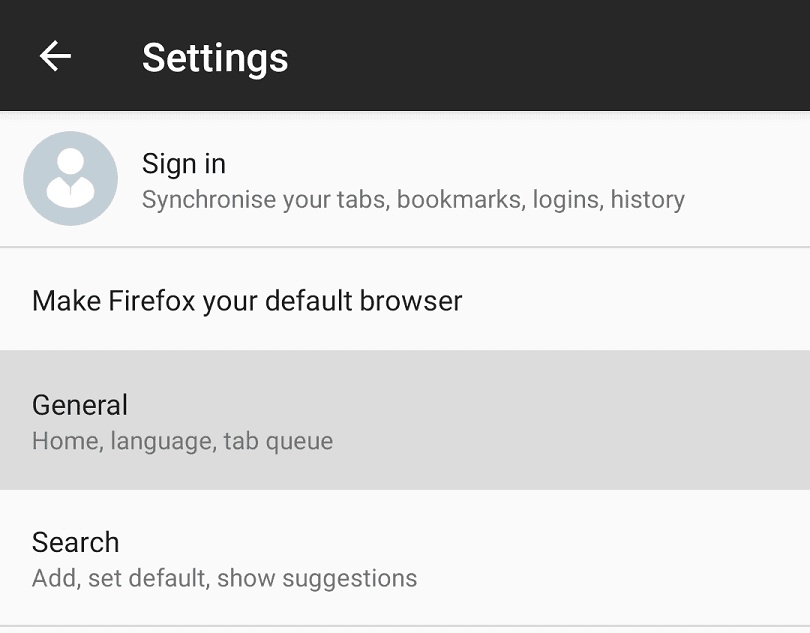
Det første alternativet i de generelle innstillingene er "Hjem", trykk på det for å komme til innstillingene for hjemmesiden.
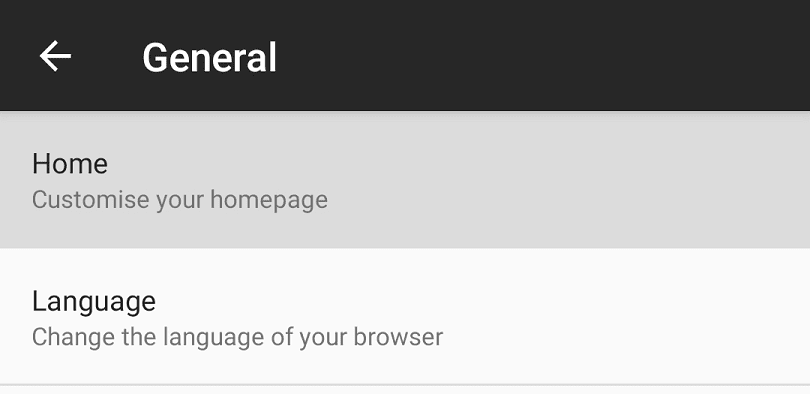
Trykk på "Angi en hjemmeside", trykk deretter på "Egendefinert" og skriv inn nettadressen til siden du vil ha som startside. Trykk på "OK" for å lagre din egendefinerte hjemmeside.
Sørg for å aktivere "Bruk også for nye faner" ellers vil du ikke få tilgang til hjemmesiden din uten å installere et tillegg. "Bruk også for nye faner" vil bruke din egendefinerte hjemmeside som ny faneside, i stedet for Firefox standardside.
